Как установить poweramp на автомагнитолу
С завода на всех магнитолах китайского производителя Teyes нет возможности заменить в штатном лаунчере проигрыватель на свой. Потому умелец с известного форума разработал своё приложение под названием MusicProxy для установки сторонних проигрывателей как системного. Приложение совместимо с такими проигрывателями, как: PowerAMP, AIMP, Яндекс.Музыка, Spotify и, возможно, другими.
Приложение совершенно бесплатно и распространяется на свободной основе, но к нему есть платное дополнение с ценой $3.99, установив которые вы получите отображение обложек и работу с кнопками управления в штатном виджете плеера лаунчера. Купить WidgetUpdater можно здесь или скачать в статье ниже демо версию бесплатно.
Нужно понимать, что MusicProxy ставится поверх штатного проигрывателя тем самым перехватывая управление от него и к нему. Логично, что к штатному проигрывателю и голосовому управлению доступ получить не получится, пока не будет удален прокси.
MusicProxy
Список изменений
Версия 2.3.1
Версия 2.3
- Добавлена поддержка демо-версии WidgetUpdater;
- Фикс ошибок возникающих при включении настройки автовоспроизведения;
- Исправлена ситуация, когда из-за включения опции поддержки нескольких плееров запускался поисковик Google;
- Если включена опция поддержки нескольких плееров, то двойное нажатие по кнопке Пауза/Воспроизведение запускает плеер по умолчанию (тот, что указан в конфигурации);
- Исправлена ошибка приоритета плеера AIMP;
- Оптимизация скорости работы приложения.
Инструкция по установке
Данный прокси устанавливается как обычное APK приложение в системе ОС Android. Скачиваете, копируете на магнитолу любым удобным способом и из файлового менеджера нажатием по файлу начинаете установку.
После установки необходимо отключить TTS в приложении Речь.
Далее необходимо установить наш сторонний плеер как проигрыватель по умолчанию, если вы этого еще не сделали. Условимся, что мы хотим установить плеер AIMP.
Скачиваем его из Google Play и выходим на главный экран магнитолы. Здесь необходимо нажать по иконке проигрывателя:

Жмем по иконке музыкального проигрывателя на главной странице лаунчера
И тем самым вызываем окно выбора проигрывателя по умолчанию:
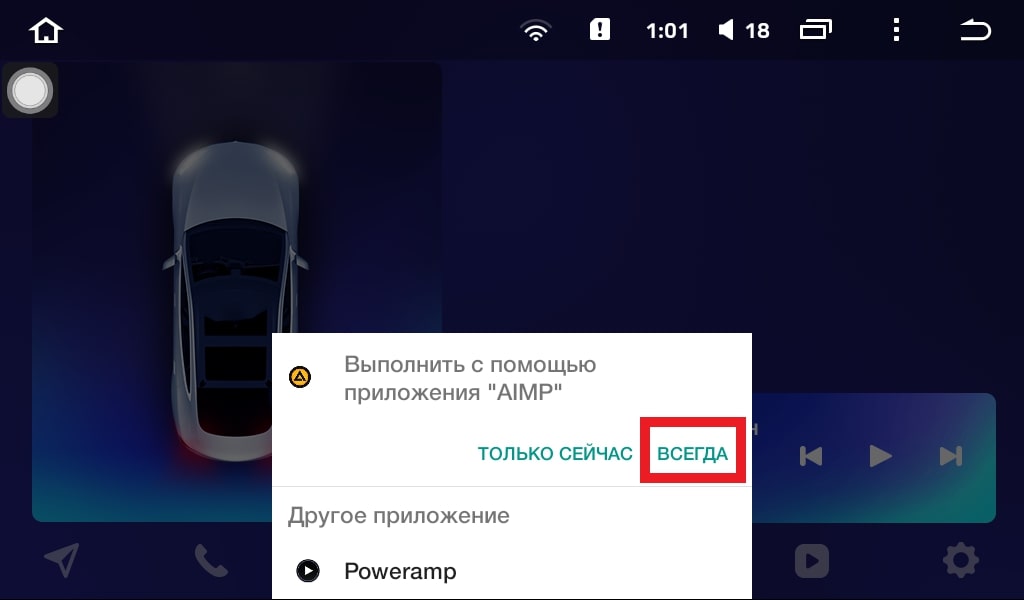
Выбираем сторонний плеер как проигрыватель по умолчанию
Подтверждаем наш выбор.
Если же у вас уже был выбран другой плеер как стандартный в системе, то отменить этот выбор можно следующим образом. Идем в Настройки - Устройство - Приложения:
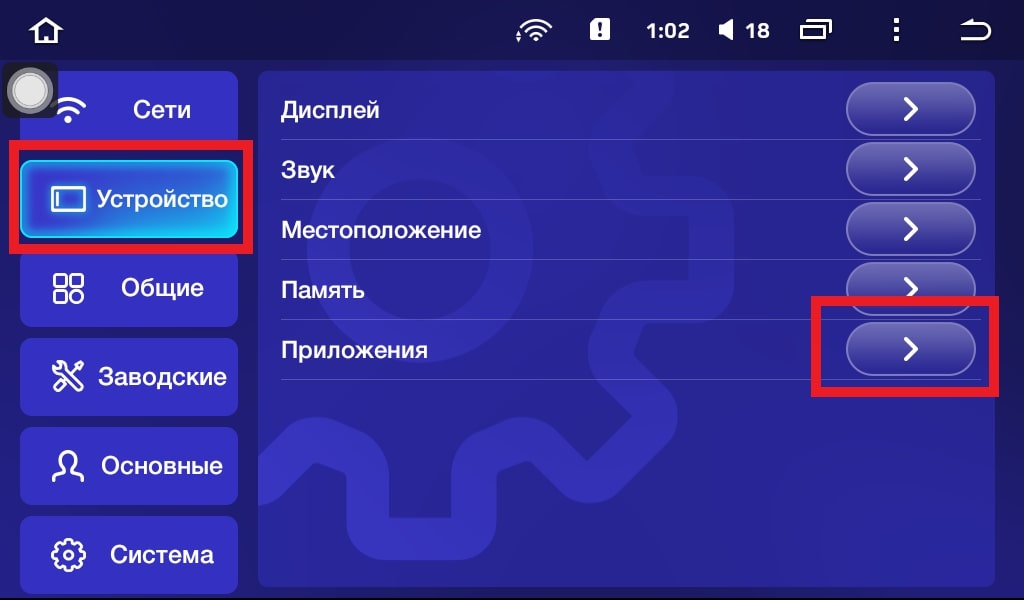
Переходим в список всех установленных приложений на магнитоле
Находим ранее выбранный проигрыватель:
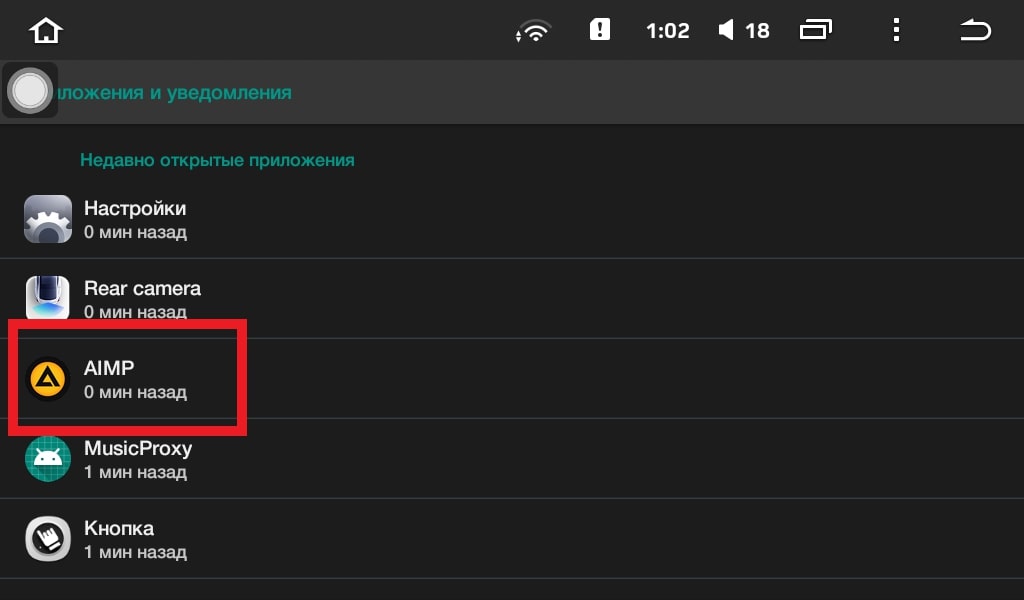
Выбираем текущий плеер по умолчанию
Далее находим в списке настроек приложения пункт Открывать по умолчанию:
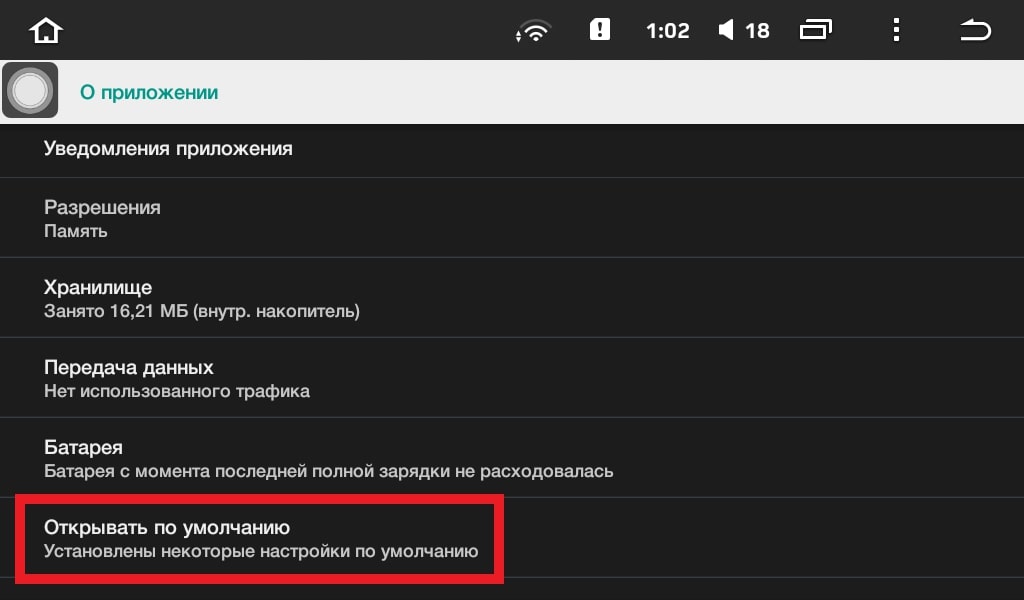
И сбрасываем установку плеера как стандартного в системе:
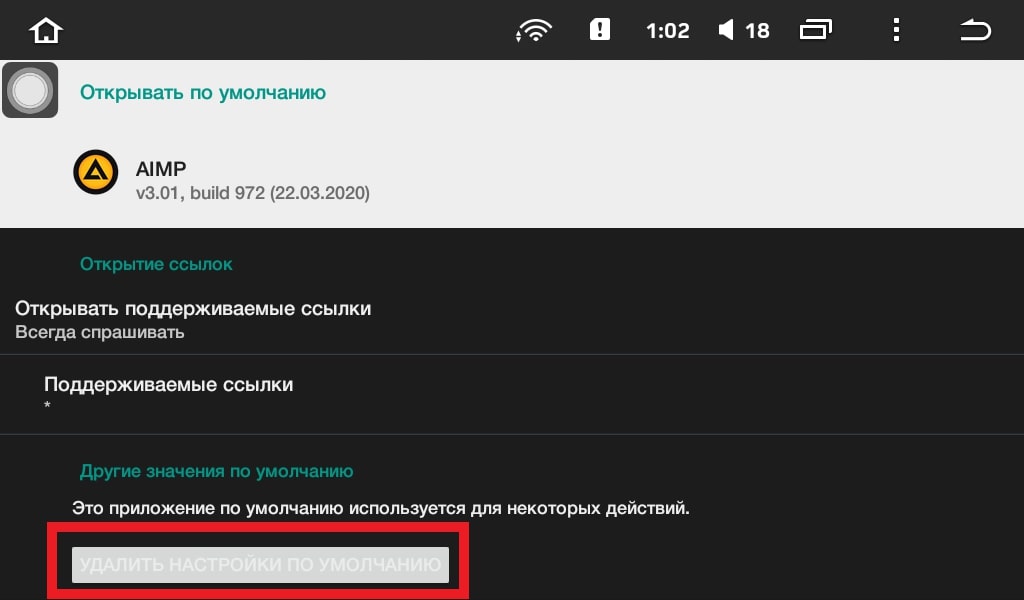
После этого повторяем действия в начале этой инструкции по выбору нового плеера как стандартного.
Настройка конфигурационного файла
Настройка приложения MusicProxy производится путем создания и редактирования файла MusicProxy.cfg в корне внутренней памяти. Вы можете скачать готовые настройки снизу или же разобраться с возможностями параметров и создать свою конфигурацию.
Если у вас уже есть конфигурационный файл в памяти магнитолы и вы решили поменять сторонний плеер на другой, то достаточно просто изменить параметр PackageName на значение от нового проигрывателя. Изменения вступят в силу сразу же.
Настройки MusicProxy для плеера AIMP:
Настройки MusicProxy для плеера PowerAmp:
Описание параметров
Autoplay - если true, то прокси начинает отсылать в систему интент нажатия клавиши Play;
RunPlayerOnWakeUp - при значении параметра true приложение принудительно запускает на передний план выбранный проигрыватель после выхода головного устройства из сна. Для этого дополнительно требуется установить приложение WakeUpProxy (до версии 1.2 включительно) или же модификацию NoKill (начиная с версии 1.3);
RunPlayerAfterReboot - если true, то прокси принудительно запустит проигрыватель на передний план после перезагрузки (начиная с версии 1.3);
VoiceService - если значение параметра TXZSmart, то будет поддерживаться голосовая команда Выключить музыку в прошивках, выпущенных ранее июля 2020;
Inverted - если true, то в штатном виджете меняется местами переключение треков вперед-назад (начиная с версии 2.2);
RunCurrentPlayer - если значение параметра true, то при нажатии по виджету будет запущен работающий в данный момент плеер, а не тот, что указан по умолчанию (начиная с версии 2.2);
IWon’tSupportDeveloper - если true, то не будет появляться надоедливое уведомление установить платное дополнение WidgetUpdater (начиная с версии 2.0).
Как удалить MusicProxy
Для этого следуем по пути Настройки — Устройство — приложения — Music Player (или MusicProxy). Жмем три точки в правом верхнем углу и нажимаем Удалить обновления.
WidgetUpdater
Дополнение MusicProxy от того же разработчика, которое расширяет интеграцию стороннего плеера в штатный лаунчер. Благодаря ему сторонний плеер будет не просто открываться по нажатию иконки с нотой, но и управляться через встроенный виджет штатного плеера в лаунчер. Появится отображение обложки, название трека и исполнителя, а так же будет работать управление кнопками:
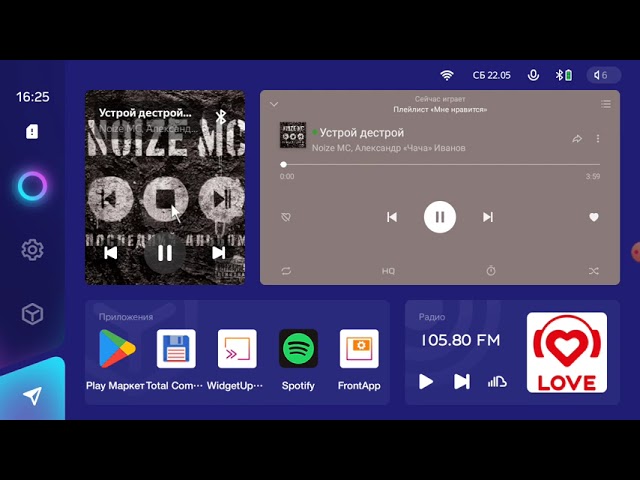
Пример интеграции Яндекс.Муызка
Как было сказано ранее, купить полную версию вы можете в Google Play. А пока что предлагаем попробовать двухнедельную демо версию бесплатно:

Одной из причин выбора android была уверенность в том, что смогу ее заставить сделать очень много.
Например, у меня на телефоне 30 гб музыки под любое настроение. Несколько рассказов "Модели для сборки") Все это дело управляется удобно и быстро через PowerAmp. Задачка стояла достаточно интересная: на магнитоле должна была быть зеркальная копия библиотеки, со всеми подкаталогами, под-под-под-…подкаталогами. Воспроизводиться соответственно любимым плеером.
Реализация.
Плей маркет-》Poweramp. Заработал сразу. 10 минут побегал по настройкам, все галочки нужные прочекал. Получил проблему: кнопками рядом с экраном плеер не управляется. При каждом нажатии на соотв кнопку выскакивает родной плеер. После его удаления, ничего не стало вылазить. Уныло. Но надо делать все дальше…
Библиотека 30 гб музыки.
Полез изучать тему. Можно просто скопировать данные с флехи на флеху. Но тогда данные между этими хранилищами будут не консистентны. С телефона что то удалил, или скачал хороший сет… а на магнитоле это никак не появится!
Первые страницы результатов поиска расстроили. Ниша занята всякими облачными датацентрами и всякими сервисами. Всякие драйвы. хранилки музыки… и все с тарифами! Т.е. заведомо соглашусь на ограничения, если использовать эти варианты. На след день пришла мысль. Это очень просто оказалось! С телефона назначил торрент на раздачу с правом редактирования. На магнитоле открыл свой .torrent и по вафле синхронизировал библиотеки. И не надо никаких облаков для этого.отказоустойчивость 99.999999 мне нафиг не нужна.
Кнопки руля и кнопки возле дисплея.
Вот тут думал долго. Пробовал всякий софт: переназначение кнопок, tasker с его платно-триальными плагинами.
И чувствовал что решение все меньше и меньше нравится. Через пару дней нашел плагин, устанавливаемый на магнитолу, и связывающий poweramp с кнопками руля.
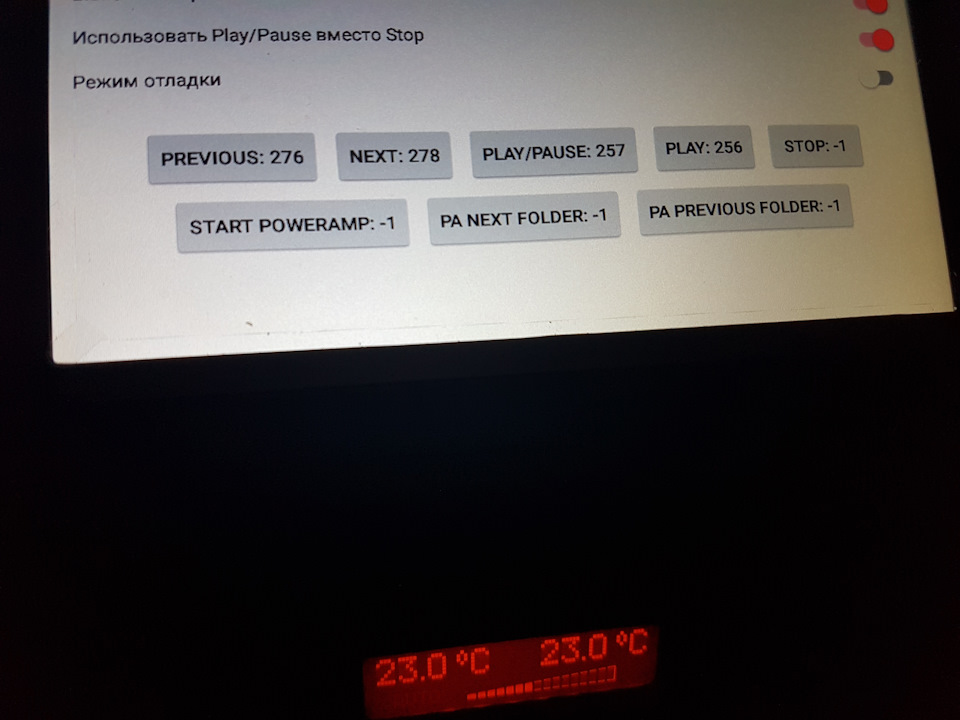
Решение простейшее и целевое) оказывается видит не только кнопки руля, но и возле дисплея. Настройка 3 минуты.
Ну а раз с кнопками дело пошло, решил и некоторые другие функции перевесить на назначенные кнопки. Пошел в меню:
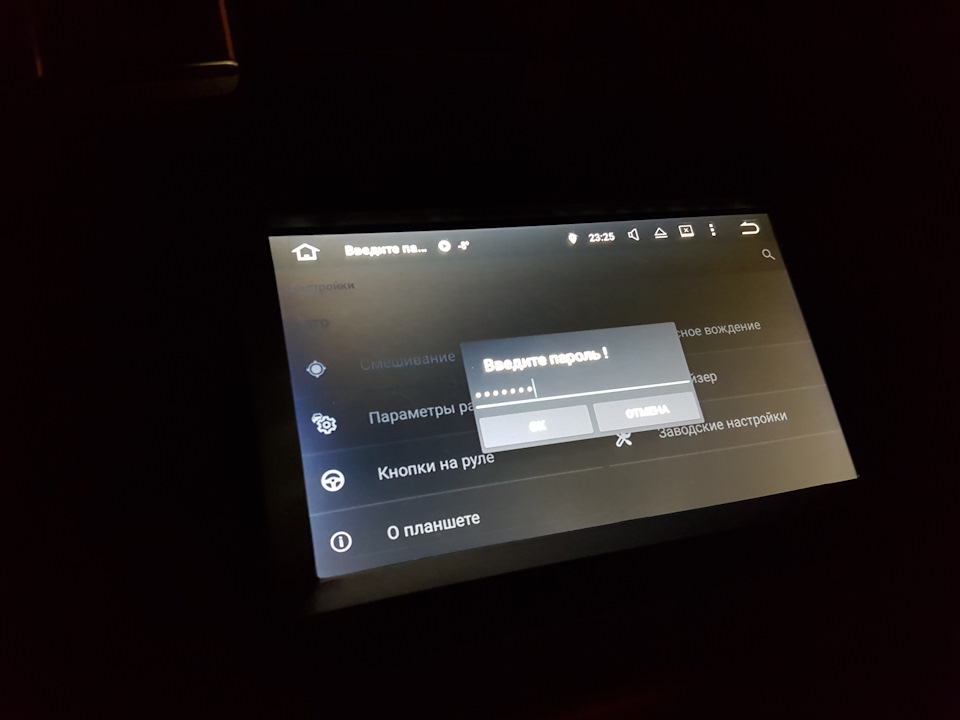
Пароль спрашивает у нового владельца! Сюрприз) ну ладно… пароль на первой страницы поисковика нашелся, продолжаем…
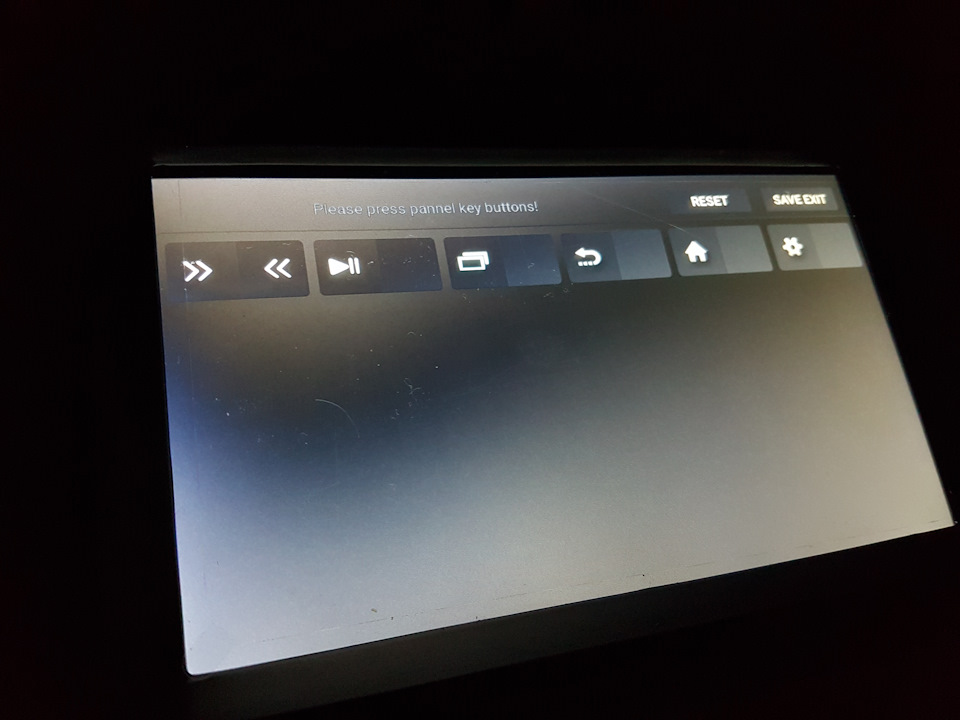
Хочу так и никак иначе) эквалайзер не нужен, на много удобнее хардовая кнопка "назад", рядом удобнее иметь кнопку "все запущенные приложения", и т.д. каждому свое)
На poweramp включил визуализацию на полный экран и включил полупрозрачные кнопки управления:
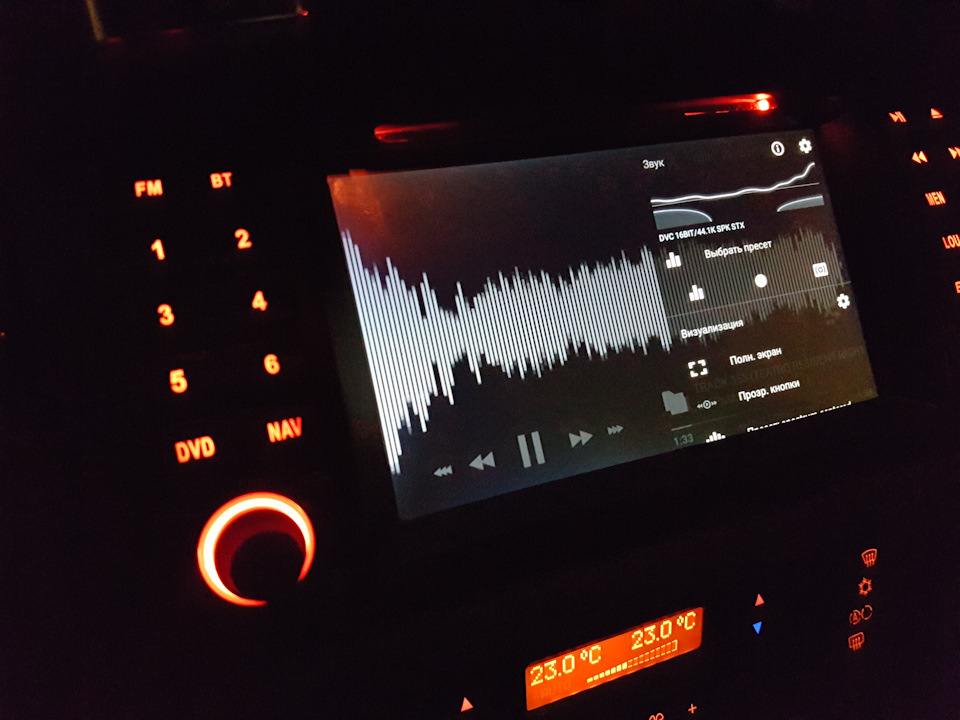
Визуализация на выбор, вкус и цвет:
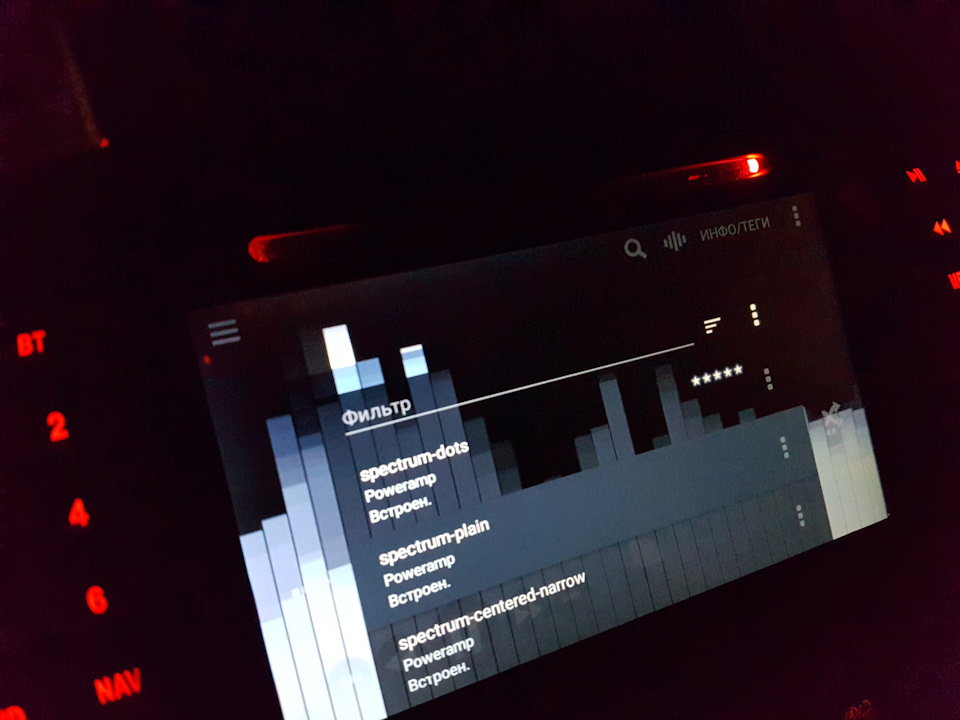
В целом получилось отлично. Достает пока только то, что цвет подсветки кнопок- красный. Хотя фотик этого не видит:
Пользовательский F.A.Q. по PowerAMP (если вы хотите что-то спросить, тыкните по ссылке ;) )
Прошу в теме не вести обсуждения плеера, это прямое нарушение правил форума!
Для споров, вопросов, багов и прочего существует тема обсуждения PowerAMP
Q: Кто разработчик программы PowerAMP?
A: Разработчиком является Максим Петров, также известный как MaxMP
Q: Как установить или заменить обложку?
А: Длинный тап по старой обложке (или по логотипу Poweramp) и выбрать из предложенных вариантов.
- Кредитная/дебетная карта - Visa, MasterCard, AmericanExpress, Discover, JCB
- Заказ на приобретение
- WebMoney
- Яндекс.Деньги
- Заказ по телефону
- Заказ по факсу
- Чек/наличные
- PayPal
- Банковский перевод
При покупке через Маркет, программа проверяет лицензию ДВА раза:
1-й раз - сразу при покупке,
2-й раз - через 48 часов после покупки, или позже.
В эти моменты программа подключается к интернету. Если через 48 часов интернет оказывается не доступен, то программа пытается подключиться к интернету при каждом последующем запуске, пока ей не удастся проверить лицензию.
После успешной повторной проверки лицензии, больше программа ее не проверяет.
Данный способ не является прихотью автора, а является требованием Google, поэтому не подлежит обсуждению.
ВНИМАНИЕ!
Начиная с версии 2.0.9-build-5хх при покупке с сайта не требуется разблокировщик.
Q: Как назначить пресет эквалайзера на трек/папку/исполнителя и тд
A: Можно назначить как вновь создаваемый пресет, так и уже существующий. Разберем ситуацию с нуля на примере назначения пресета на папку. Назначение на исполнителя/жанр/трек/альбом/наушники/колонки и тд делаются аналогично.
В главном окне плеера нажимаем меню, далее папки/библиотека. Переходим в папки. Выбираем нужную папку и долго жмем на нее. В выскочившей менюшке нажимаем воспроизвести.
Пока треки из папки играют, переходим в эквалайзер, настраиваем его как нам нужно (в тч не только ползунки, но и тон и прочее) и нажимаем сохранить. Выпадет менюшка сохранения в которой вы должны ввести название и ниже будет надпись - "Автоматически применять для:" и там ставите галку напротив "Папка". Все. Для треков, которые лежали в этой папке будут автоматически применяться данные настройки. Будьте внимательны, пока такое назначение работает только для вложенных папок, на всю корневую папку так назначить не получиться. Для разделов библиотеки (исполнитель/жанр/альбом и тд) трудностей с назначением нет.
Q: Как сделать чтобы плеер не сканировал не нужные папки с музыкой (например, музыка от игр)? Вариант с файлом .nomedia не помогает.
A: Меню -> Настройки (Settings) -> Папки с музыкой (Music Folders) -> Ставим\убираем галки с необходимых папок.
Популярные англоязычные песни ищет отлично, но с русскими могут возникнуть проблемы.
Q: Как сделать, чтобы плеер автоматически начинал/прекращал играть при подключении/отключении проводных наушников или БТ гарнитуры?
A: Необходимо в главном окне плеера нажать меню, потом нажать "еще", найти "настройки" и жмакнуть на них. В настройках плеера листнуть в самый низ и найти пункт "Гарнитура", все необходимые настройки там.
Q: Какие форматы воспроизводит плеер?
A: Poweramp воспроизводит MP3, MP4/M4A (включая lossless ALAC), FLAC, OGG, WAV, TTA, WMA, APE/WV (некоторые wma pro файлы могут потребовать поддержку NEON)
Q: При блокировке телефона начинает жутко тормозить формат *.ape. С чем это может быть связанно?
A: *.ape тяжелый формат. Для его воспроизведения требуется значительно больше ресурсов телефона чем для воспроизведения, например, mp3 или flac.
Когда телефон не может дать необходимого количества ресурсов (например при заблокированном экране) *.ape начинает заикаться. Появление проблемы наиболее вероятно на не быстрых аппаратах.
Для решения проблемы существует несколько способов, например сделать рут и поднять частоту процессора в фоне, но это пагубно повлияет на время автономной работы телефона.
Самый простой способ решить проблему - перекодировка *.ape в другой формат. Это можно сделать, например, при помощи xrecode II или аналогичных программ.
Q: Что за меню вылетает при тапе на обложку и как его убрать? И почему некоторые элементы не исчезают, даже если нет этого меню?
A: Это меню быстрого доступа к пресетам, эквалайзеру, тону, настройкам повтора и перемешивания и рейтингу. Чтобы его раскрыть/закрыть нужно тапнуть по обложке.
В настройках интерфейса (меню->настройки->настройки интерфейса) можно задать различное поведение для кнопок - можно их скрыть, сделать видимыми всегда, но ненажимаемыми, можно видимыми и нажимаемыми и тд.
По короткому тапу на эквалайзер/тон/пресет вы попадете в соответствующие окна, по динному тапу на эквалайзер/тон вы их включите/выключите, по длинному тапу на пресеты вы попадете в эквалайзер.
Внизу по тапу на перемешивание/повтор будут меняться доступные варианты. По долгому тапу на повтор/перемешивание появится менюшка со всеми возможными вариантами повтора/перемешивания.
Внизу посредине вы можете тапнуть и выставить рейтинг текущей композиции.
Q: Поддерживает ли плеер сторонние плэйлисты?
A: Да, плеер поддерживает форматы плейлистов: m3u/m3u8, pls, wpl. Запись добавлений/изменений обратно в файл плейлиста.
Для того, чтобы импортировать/экспортировать плэйлисты необходимо перейти в меню->настройки->дополнительные настройки->импорт/экспорт плэйлистов
Q: Можно ли как то настроить поведение плеера при нажатии на трек в списке воспроизведения?
A: Да. Можно сделать, чтобы при нажатии в списке на трек, трек начал играть и вы остались в списке или перешли в плеер. Также есть функция, что по нажатию на трек, трек будет добавлен в очередь и вы останетесь в списке.
Чтобы настроить желаемое поведение вам нужно перейти в меню->настройки->дополнительные настройки->списки->нажатие в списке
Q: Что делать если после добавлении треков на флешку, Poweramp их не видит?
A: В плеере нажать настройки->пересканировать
Q: Чем отличается триал/trial от полной версии плеера?
A: С точки зрения функциональности - ничем. Ограничение только по времени использования - 2 недели.
Q: Сколько раз проверяется лицензия и придется ли покупать еще раз, если сменить телефон?
A: При покупки с маркета лицензия проверяется 2 раза, сначало при покупку, а потом через 48 часов. Это не прихоть автора, это требования маркета! (с сайта, 1 раз, результаты проверки кэшируются).
Вы покупаете плеер 1 раз на свой гугл аккаунт и даже при замене телефона, если остался тот же самый гугл аккаунт, плеер остается купленным.
Q: Придется ли покупать новые версии плеера, если я уже купил плеер?
A: Если вы купили плеер, то все новые версии вы получаете уже бесплатно.
Q: У меня альтернативный экран блокировки и с ним экран блокировки плеера некорректно работает (не появляется, появляется с задержкой, иногда появляется а иногда нет и прочее). Как это побороть?
A: Побороть это врятли удасться, если только разработчики конкретного экрана блокировки и автор плеера специально сделают поддержку. Разные экраны блокировки очень плохо дружат между собой, но как вариант, можно повесить просто виджет плеера на альтернативный экран блокировки, если конечно он поддерживает виджеты.
Q: Напрягает каждый раз нажимать "еще" в каждом меню?
A: Вам помогут настройки меню->настройки->настройки интерфейса->раскрыть меню - менюшки будут всегда полные.
Q: Почему плеер играет тише других ? И что такое DVC?
A: Все нормальные треки как правило уже нормализованы, т.е. динамический диапазон практически полностью использован. Если вы усиливаете какие либо частоты эквалайзером, вам нужен диапазон, в зависимости от выбранной степени усиления. В плеере реализована защита от перегруза. При включении эквалайзера предусиление (крайний левый ползунок) двигается вниз, а также понижается общая громкость для получения необходимого динамического диапазона.
Чтобы сделать звук громче в версии 1.х и 2.х (на устройствах без Direct Volume Control) необходимо поднять предусиление вверх до достяжения желаемой громкости.
Будьте внимательны, слишком сильный подъем предусиления может привести к перегрузу и звук может начать хрипеть, пердеть и иметь другие искажения, связанные с выходом за рамки динамического диапазона. На 2.х кнопка "Лимит" может помочь избавиться от этих искажений.
Если вам, например, не требуется ничего усиливать, или нужно что-то наоборот ослабить, то преамп можно выкрутить на макс, тем самым используя полный динамический диапазон.
На устройствах с Direct Volume Control громкость звука должна быть аналогична громкости стокового плеера (при условии, что преамп выставлен в 0). Если громкость/звук сильно отличаются и/или вы на слух слышите, что плеер играет тише/хуже, то это вина разработчиков прошивки, которые не смогли нормально реализовать Direct Volume Control. Советую отключить его в плеере.
примечание
Direct Volume Control - прямое управление громкостью. Благодаря ему плеер имеет больший динамический диапазон эквалайзера для 2.3 устройств, что позволяет например выставить басы в макс. без намека на искажения и без уменьшения громкости по сравнению со стоковым плеером (на среднем положении преампа).
Q: Виджет из PowerAMP 2.0 (из набора виджетов) становится белым/не работает после перезагрузки телефона.
A: Это может происходить, если что-то блокирует запуск PowerAMP при перезагрузке или обновление виджета - таск-менеджеры, твики австостарта. Если вы используете эти приложения/твики, вы должны добавить PowerAMP (и/или набор виджетов) в список исключений.
Обзоры смартфонов, прошивок, гаджетов. Просто, понятно и объективно.
пятница, 13 декабря 2019 г.
PowerAmp v3 853 Правильно настраиваем на качественное звучание

Больше года прошло с момента выхода предыдущей статьи о настройке плеера PowerAmp для Android. Версия сборки сменилась на 853. Появилась 64-битная версия. В программе произошли разнообразные улучшения и оптимизации. Кроме того, Android 9, установленный на моём смартфоне, привнёс улучшения в части беспроводной передачи звука.
До проведения настроек, подключаем наушники и устанавливаем громкость на минимум. Аналогично с отключенными наушниками. Осторожность не помешает.
Я продемонстрирую настройки оптимальные для смартфонов Sony Xperia XZ1/XZ1 Compact/XZ2/XZ2 Compact/XZ2 Premium/XZ3/Xperia 1/5 и аналогичных им. Я даю пояснения, почему выбираются те или иные настройки, поэтому если у Вас другой смартфон, вы сможете принять решение какие настройки нужно сделать в вашем случае.

Нажимаем на клавишу с тремя горизонтальными линиями в правом нижнем углу экран и нажимаем Settings (Настройки).


По сравнению с версией 803, в 853 появился пункт Audio Info дублирующий информацию ранее доступную на экране воспроизведения музыки по нажатию на строку над нижним рядом кнопок.
Для начала, настроим ReplayGain сканер.

Упрощенно принцип работы сканера такой: максимизировать уровень громкости без искажений и потерь. Актуальна эта технология для lossy файлов т.е. в форматах сжатия с потерями, таких как MP3, AAC, OGG Vorbis, OPUS.

В пункте ReplayGain выбираем ApplyGain/prevent clipping (Применять, избегать перегрузки (Peak)) т.е. мы предлагаем проигрывателю увеличивать громкость, но не доводя до клиппинга (искажений). В поле Source (Источник) выставляем Album (Альбом) или Track (Трек) т.е. выравнивание громкости в пределах альбома или каждого трека.
RG Preamp (RG Преамп): устанавливается значение в децибелах, насколько увеличить громкость треков, у которых в тегах есть значение ReplayGain. Значение подбирается экспериментальным путем, но рекомендую настроить как на иллюстрации (7.0dB). Это компромиссная настройка. Если появляются искажения звука, то можете оставить 0 dB.
Значение Preamp for songs without RG info (Преамп для треков без тегов RG) лучше оставить равным нулю. Значение в децибелах, насколько увеличить громкость треков, у которых в тегах нет значения ReplayGain.
Выходим из меню. Заходим в следующий пункт Resampler (Ресемплер).


Этот ресемплер хорошо знаком по Foobar2000 для ПК, проверенный временем, обладает высоким качеством.
Resampler Cutoff Frequency Ratio (Частотный срез) - ставим 97,0%.
У меня сложилось впечатление, что разработчик PowerAmp оптимизировал настройки ресемплера, поэтому я сменил рекомендации по частотному срезу в пользу большего значения.
Dither (Дизеринг) – Оставляем None (Нет). Дизеринг нужен лишь при условии, что вы пытаетесь проиграть музыкальную композицию с разрядность 24 bit, PowerAmp указывает внизу окна разрядность музыки в случае если разрядность отличается от стандартной для компакт-дисков 16bit и ваш смартфон поддерживает вывод только в 16 битном формате. В остальных случаях - активация этой опции лишь ухудшит звук. Если Вы слушаете только 16-битную музыку (а такой - большинство, все файлы mp3, aac и прочие), то Вам также следует отключить дизеринг. Дизеринг не нужен для повышения частоты дискретизации, т.е. чтобы проиграть файл mp3 16bit 44.1 kHz на смартфоне, поддерживающем 16bit 48kHz вам не нужен дизеринг! Вам нужен только ресемплер, в нашем случае - это SoX. При этом музыку в 16bit можно без всякого дизеринга проигрывать на 24bit и 32bit чипсете.

Теперь выходим из меню и нажимаем на пункт Output (Аудиовыход). На выбор нам предлагается три основных схемы вывода звука (если схем меньше, значит, ваш смартфон их не поддерживает). В новых сборках добавился пункт Chromecast Output - этот пункт актуален лишь для тех, кто планирует осуществлять цифровой стриминг музыки на устройства с поддержкой этой технологии. В рамках статьи я не рассматриваю эту технологию.
Как сразу понять какая из схем вывода звука активна? Очень просто, справа появляется надпись Active (Активно). На скриншоте снизу видно, что активен Hi-Res Output.
Разберем выводы звука (или аудиовыходы) по пунктам:
AudioTrack Output (Java based) - это то, с чем пользователи мирились на протяжении ранних версий Android. Использовать такой вывод звука крайне не рекомендуется. Звук управляется софтом на Java с гигантскими задержками.
OpenSL ES Output (Native optimized) - ускоренный с помощью OpenSL ES вывод звука. То, что работает на большинстве смартфонов, этот вывод по умолчанию активен в плеере. Чем он так хорош? Он оптимизирован под железо и низкоуровневый софт, проще говоря, работает с меньшими задержками и с приемлемым качеством звука на выходе.

Что мы видим: ряд переключателей, названия которых говорят сами за себя: для каких источников использовать этот выход. Включаем переключатель Speaker (Динамик) и переключатель Other Output devices (Прочие устройства). Для каждого устройства можно настроить параметры, нажав на шестеренку.
Давайте рассмотрим настройки на примере Speaker, благо настройки аналогичны.

Плеер указывает, что параметры вывода 16 bit (для всех смартфонов одинаково) и 48kHz (для большинства современных смартфонов, может быть 44,1 для других устройств).
Почему же плеер выставил частоту дискретизации 48kHz, хотя параметры стандартного компакт-диска 16 bit 44.1 kHz? Да потому, что Android подбирает ту частоту, которая кратна базовой (т.е. родной) для железа и соответственно, для аудио-драйверов. Поэтому, косвенно мы понимаем, что смартфон будет лучше всего играть музыку с частотой дискретизации 48kHz и кратными ей. Какой? Умножим х2, получаем. правильно! 96kHz. Умножаем еще раз – 192kHz, и ещё раз 384kHz.
Пункт No Equ/Tone (Без экв./тона) полезен тем, что отключает эквалайзер, настройки тонкомпенсации - проще говоря, выдает звук без изменений. Если не пользуетесь эквалайзером (а лучше им не пользоваться!) рекомендую на всякий случай включить для всех устройств. Выходим из меню.
No DVC (Без DVC) – должен быть выключен т.к. активация опции выключает прямое управление громкостью, внося дополнительные искажения в звучание.

Hi-Res Output - вывод звука высокого разрешения доступный для ряда смартфонов. В отличие от предыдущих двух, этот вывод реализован либо производителем смартфона, либо разработчиками Android. Тем не менее, должна быть поддержка и со стороны плеера. В пункте Variant (Вариант) указано название метода. В случае с XZ2 compact – Direct HD.
Если у Вас этот пункт работает, включаем переключатели на всех выводах.

Заходим в настройки наушников Wired Headset/AUX (Проводная гарнитура/AUX) нажав на шестеренку. Это проводные наушники, гарнитуры либо то, что подключено к аналоговому выходу для наушников, например, мини-колонки или аналоговый усилитель.

Сразу включаем No Equ/Tone если не используем эквалайзер.
No DVC (Без DVC) – должен быть выключен т.к. активация опции выключает прямое управление громкостью, внося дополнительные искажения в звучание.
No Duck - этот пункт позволяет PowerAmp в случае оповещения уведомлений временно активировать паузу. Рекомендуется включить, т.к. это исключает конфликты с системными звуками.
Sample Rate (частота дискретизации). Здесь мы выбираем 96kHz для устройств на чипсетах отличных от топовых и версий Android до 9-й. И 384kHz если у вас смартфон на топовом железе с Android 9 и выше и версия плеера PowerAmp 853 и выше (например, Xperia XZ2 Compact с актуальной прошивкой). Обращаем внимание на значение в строке Actual (актуальная), поскольку не все смартфоны поддерживают эту частоту. Если там значение ниже, например, 48kHz, то нужно выставить именно актуальное значение.
В нашем случае: файлы 16bit 384kHz и 24bit 384kHz будут проигрываться без изменений, а все остальные - через ресэмплер SoX (не забываем, что ресэмплер затрачивает на свою работу энергию батареи), например 24bit 192kHz и стандартные файлы 16bit 44.1kHz будут приведены в формат 24 bit 384kHz. Будет апсемплинг т.е. мы как-бы получим звук высокого разрешения, но будет задействована лишь незначительная часть спектра. Почему мы так поступили?
Помните, мы подсмотрели в настройках, что Android выставил частоту дискретизации 48kHz. Так могли бы поступить и мы! Частота-то кратная базовой. Но! В случае стандартных файлов мы скорее-всего "попадем" на ресэмплинг 44.1 до 48. А в случае с файлами высокого разрешения, получаем чаще всего 96 - 48 и 192 - 48.
Современные топовые чипсеты способны принимать звук высокого разрешения. При этом, обычно, высокая частота дискретизации позволяет снизить до минимума негативные влияния от работы цифровых фильтров в чипсете и ресемплера в плеере. Тем не менее, следует учитывать, что некоторые смартфоны могут играть лучше при других настройках. Если звук Вас не устраивает, имеет смысл попробовать выставить частоту дискретизации: 192 или 96kHz.
Выставлять 44,1 kHz и кратные варианты вроде 88,2/176.4/352.8kHz я не советую. Вы не забыли какая у нас базовая частота! Кратная 48. Да, существуют очень дорогие устройства, где установлено два генератора: кратный 44,1 и кратный 48. Также есть небольшое количество устройств с качественно реализованным аппаратным ресэмплингом. Относительно массовые устройства содержат либо генератор кратный 48 (таких большинство) либо кратный 44,1 kHz. Поэтому аудиодрайвер, получив сигнал 24bit 44.1kHz, будет вынужден сделать апсемплинг до 48. И, как будет происходить этот процесс, знает только производитель чипсета. Теоретически, гораздо лучше доверить этот процесс качественному ресэмплеру SoX.
Как настроить плеер, если базовая частота кратная 44.1? (Не относится к Xperia XZ2 и т.п.)
Тогда если поддерживается Hi-Res Output выставляем там 44,1. OpenSL ES Output должен автоматически настроиться на вывод 16bit/44.1 kHz.
Посмотреть какие преобразования происходят со звуком в плеере можно на экране воспроизведения музыки нажав на строку над нижним рядом кнопок или из меню настроек Audio - Audio Info.



No DVC (Без DVC) – должен быть выключен, No Equ/Tone – лучше включить.
Sample Rate (Частота дискретизации) – выставляем 44,1kHz для устройств принимающих звук в формате aptX/aptX HD (таких большинство) и 96kHz для устройств с поддержкой LDAC.
Настройки актуальны для Android 9 и PowerAmp 853 и выше. К сожалению, в Android 8 на некоторых смартфонах почему-то было невозможно вывести звук с частотой 44.1 без преобразований в 48kHz.
Разработчик просит выключить параметр Absolute Volume в меню Android developers для корректной работы функции DVC. Я не буду Вас отговаривать от его рекомендаций, лишь замечу, что на SONY Xperia XZ2 Compact - всё работает и так хорошо. Поэтому Я ничего не выключал. Если Вас не устраивает качество звука, следуйте инструкциям от разработчика, но не забывайте выставлять минимальный уровень громкости на Bluetooth устройстве и плеере перед и после любых манипуляций! Осторожность не помешает! Помните, только Вы несете ответственность за свои действия!
Какой кодек используется можно узнать в меню смартфона System\Developer options (Система\Информация для разработчиков) в разделе Networking в пункте Bluetooth Audio Codec.


В более старых версиях Android кодек можно узнать при подключении устройств AptX/AptHD всплывает соответствующее уведомление.
Обзоры смартфонов, прошивок, гаджетов. Просто, понятно и объективно.
Ярлыки
вторник, 30 октября 2018 г.
PowerAmp v3 803 Правильно настраиваем на качественный звук

Наконец-то на официальном форуме программы PowerAmp появилась возможность загрузить новую сборку 803 третьей версии популярного аудио проигрывателя для Android. Данная сборка примечательна тем, что имеет статус Release Candidate т.е. стабильной сборки, которая является кандидатом на получение статуса готового продукта. С момента выхода предыдущей статьи, посвященной этому проигрывателю прошло более 2 лет, за которые программа обзавелась поддержкой новых версий Android до 9-й, а также получила новый интерфейс с активным использованием жестов (свайпов) и анимации.

Нажимаем на клавишу с тремя горизонтальными линиями в правом нижнем углу экран и нажимаем Settings (Настройки).



Упрощенно принцип работы сканера такой: максимизировать уровень громкости без искажений и потерь. Актуальна эта технология для lossy файлов т.е. в форматах сжатия с потерями, таких как MP3, AAC, OGG Vorbis, OPUS.

В пункте ReplayGain выбираем ApplyGain/prevent clipping (Применять, избегать перегрузки (Peak)) т.е. мы предлагаем проигрывателю увеличивать громкость, но не доводя до клиппинга (искажений). В поле Source (Источник) выставляем Album (Альбом) или Track (Трек) т.е. выравнивание громкости в пределах альбома или каждого трека.
RG Preamp (RG Преамп): устанавливается значение в децибелах, насколько увеличить громкость треков, у которых в тегах есть значение ReplayGain. Значение подбирается экспериментальным путем, но рекомендую настроить как на иллюстрации ниже (7.0dB). Это компромиссная настройка. Если появляются искажения звука, то можете оставить 0 dB.
Значение Preamp for songs without RG info (Преамп для треков без тегов RG) лучше оставить равным нулю. Значение в децибелах, насколько увеличить громкость треков, у которых в тегах нет значения ReplayGain.
Выходим из меню. Заходим в следующий пункт Resampler (Ресемплер).


Этот ресемплер хорошо знаком по Foobar2000 для ПК, проверенный временем, обладает высоким качеством.
Resampler Cutoff Frequency Ratio (Частотный срез) - ставим 95,0%.
Dither (Дизеринг) – Оставляем None (Нет). Дизеринг нужен лишь при условии, что вы пытаетесь проиграть музыкальную композицию с разрядность 24 bit (см. самый первый скриншот, PowerAmp указывает внизу окна разрядность музыки в случае если разрядность отличается от стандартной для компакт-дисков 16bit) и ваш смартфон поддерживает вывод только в 16 битном формате. В остальных случаях - активация этой опции лишь ухудшит звук. Если Вы слушаете только 16-битную музыку (а такой - большинство, все файлы mp3, aac и прочие), то Вам также следует отключить дизеринг. Дизеринг не нужен для понижения частоты дискретизации, т.е. чтобы проиграть файл mp3 16bit 44.1 kHz на смартфоне, поддерживающем 16bit 48kHz вам не нужен дизеринг! Вам нужен только ресэмплер, в нашем случае - это SoX. При этом музыку в 16bit можно без всякого дизеринга проигрывать на 24bit и 32bit чипсете.

Теперь выходим из меню и нажимаем на пункт Output (Аудиовыход). На выбор нам предлагается три схемы вывода звука (если схем меньше, значит, ваш смартфон их не поддерживает). Как сразу понять какая из схем вывода звука активна? Очень просто, справа появляется надпись Active (Активно). На скриншоте снизу видно, что активен Hi-Res Output.
Разберем выводы звука (или аудиовыходы) по пунктам:
AudioTrack Output (Java based) - это то, с чем пользователи мирились на протяжении ранних версий Android. Использовать такой вывод звука крайне не рекомендуется. Звук управляется софтом на Java с гигантскими задержками.
OpenSL ES Output (Native optimized) - ускоренный с помощью OpenSL ES вывод звука. То, что работает на большинстве смартфонов, этот вывод по умолчанию активен в плеере. Чем он так хорош? Он оптимизирован под железо и низкоуровневый софт, проще говоря, работает с меньшими задержками и с приемлемым качеством звука на выходе.

Что мы видим: ряд переключателей, названия которых говорят сами за себя: для каких источников использовать этот выход. Включаем переключатель Speaker (Динамик) и переключатель Other Output devices (Прочие устройства). Для каждого устройства можно настроить параметры, нажав на шестеренку.
Давайте рассмотрим настройки на примере Speaker, благо настройки аналогичны.

Плеер указывает, что параметры вывода 16 bit (для всех смартфонов одинаково) и 48kHz (для большинства современных смартфонов, может быть 44,1 для других устройств).
Почему же плеер выставил частоту дискретизации 48kHz, хотя параметры стандартного компакт-диска 16 bit 44.1 kHz? Да потому, что Android подбирает ту частоту, которая кратна базовой (т.е. родной) для железа и соответственно, для аудио-драйверов. Поэтому, косвенно мы понимаем, что смартфон будет лучше всего играть музыку с частотой дискретизации 48kHz и кратными ей. Какой? Умножим х2, получаем. правильно! 96kHz. Умножаем еще раз – 192kHz, и ещё раз 384kHz.
Пункт No Equ/Tone (Без экв./тона) полезен тем, что отключает эквалайзер, настройки тонкомпенсации - проще говоря, выдает звук без изменений. Если не пользуетесь эквалайзером (а лучше им не пользоваться!) рекомендую на всякий случай включить для всех устройств. Выходим из меню.
No DVC (Без DVC) – должен быть выключен т.к. активация опции выключает прямое управление громкостью, внося дополнительные искажения в звучание.


Если у Вас этот пункт работает, включаем переключатели на всех выводах.
Заходим в настройки наушников Wired Headset/AUX (Проводная гарнитура/AUX) нажав на шестеренку. Это проводные наушники, гарнитуры либо то, что подключено к аналоговому выходу для наушников, например, мини-колонки или аналоговый усилитель.
Сразу включаем No Equ/Tone если не используем эквалайзер.
No DVC (Без DVC) – должен быть выключен т.к. активация опции выключает прямое управление громкостью, внося дополнительные искажения в звучание.
Sample Rate (частота дискретизации). Здесь мы выбираем 96kHz. Обращаем внимание на значение в строке Actual (актуальная), поскольку не все смартфоны поддерживают эту частоту. Если там значение ниже, например, 48kHz, то нужно выставить именно актуальное значение.
В нашем случае: файлы 16bit 96kHz и 24bit 96kHz будут проигрываться без изменений, а все остальные - через ресэмплер SoX (не забываем, что ресэмплер затрачивает на свою работу энергию батареи), например 24bit 192kHz и стандартные файлы 16bit 44.1kHz будут приведены в формат 24 bit 96kHz. В последнем случае будет апсемплинг т.е. мы как-бы получим звук высокого разрешения, но будет задействована лишь незначительная часть спектра. Почему мы так поступили?
Помните, мы подсмотрели в настройках, что Android выставил частоту дискретизации 48kHz. Так могли бы поступить и мы! Частота-то кратная базовой. Но! В случае стандартных файлов мы скорее-всего "попадем" на ресэмплинг 44.1 до 48. А в случае с файлами высокого разрешения, получаем чаще всего 96 - 48 и 192 - 48. Выходит, что проще поставить оптимальные для смартфона 96kHz и тогда будет ресэмплинг: 44,1-96 и 192-96. Меньше файлов переводится в другой формат.
Вариант номер два - если у вас большинство файлов 24/192, тогда и частоту лучше поставить 192. Что вполне логично. Частоты 48/96/192 кратные и преобразование из одной в другую происходят наиболее качественно.
Выставлять 44,1 kHz и кратные варианты вроде 88,2/176.4/352.8kHz я не советую. Вы не забыли какая у нас базовая частота! Кратная 48. Да, существуют очень дорогие устройства, где установлено два генератора: кратный 44,1 и кратный 48. Также есть небольшое количество устройств с качественно реализованным аппаратным ресэмплингом. Относительно массовые устройства содержат либо генератор кратный 48 (таких большинство) либо кратный 44,1 kHz. Поэтому аудиодрайвер, получив сигнал 24bit 44.1kHz, будет вынужден сделать апсемплинг до 48. И, как будет происходить этот процесс, знает только производитель чипсета. Теоретически, гораздо лучше доверить этот процесс качественному ресэмплеру SoX.
Некоторые современные смартфоны, вроде XZ2 Compact поддерживают и более высокие частоты дискретизации, вроде 384kHz. Особого смысла в их использовании нет т.к. такие файлы сложно найти, да и чипсет вряд ли сможет полноценно реализовать такую высокую частоту.
Интересно, что на XZ2 compact при использовании качественных наушников и файлов 24/96 установка частоты дискретизации на 24/96, 24/192 и 24/384 приводит к одинаково качественному звучанию.
Как настроить плеер, если базовая частота кратная 44.1? (Не относится к Xperia XZ2 и т.п.)
Тогда если поддерживается Hi-Res Output выставляем там 44,1. OpenSL ES Output должен автоматически настроиться на вывод 16bit/44.1 kHz.

Посмотреть какие преобразования происходят со звуком в плеере можно на экране воспроизведения музыки нажав на строку над нижним рядом кнопок.

Давайте рассмотрим также настройку Bluetooth.
No DVC (Без DVC) – должен быть выключен, No Equ/Tone – лучше включить.
Sample Rate (Частота дискретизации) – выставляем 48kHz для устройств принимающих звук в формате aptX/aptX HD (таких большинство) и 96kHz для устройств с поддержкой LDAC.
Какой кодек используется можно узнать в меню смартфона System\Developer options (Система\Информация для разработчиков) в разделе Networking в пункте Bluetooth Audio Codec.


В более старых версиях Android кодек можно узнать при подключении устройств AptX/AptHD всплывает соответствующее уведомление.
Читайте также:

